我们电脑中的日志文件,记录的是电脑运行过程中出现的系统错误信息,通过查看日志文件,可以找到系统发生错误的时间和原因。现今天就跟大家介绍一下win10电脑中的系统日志文件怎么查看的具体操作步骤。
-
1. 打开电脑,找到桌面上的“此电脑”图标,双击打开,在打开的页面上方,找到“管理”选项,点击。

-
2. 如图,进入“计算机管理”页面,点击左侧的“事件查看器”,展开后,就可以看到“windows 日志”的文件夹选项了。
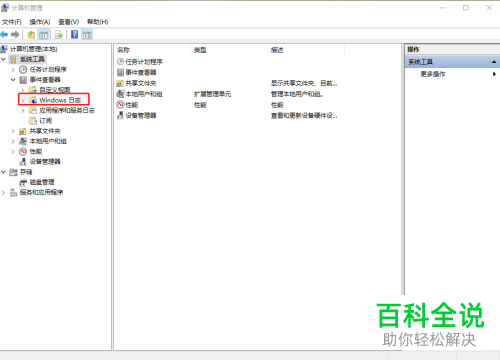
-
3. 在展开的“windows日志”下,找到“应用程序”点击,如图,在右侧页面,就可以看到系统中所有应用程序运行时,遇到的错误信息了。
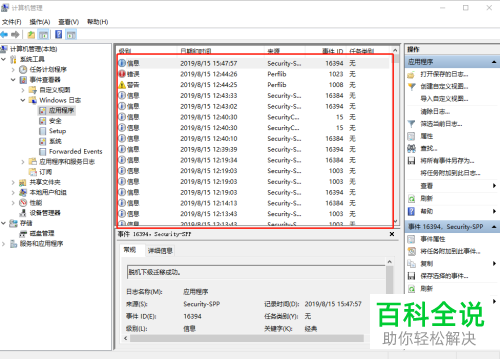
-
4. 也可以在左下角的“开始菜单”上右键,在打开的菜单中,选择“事件查看器”也可以进入上面的页面。
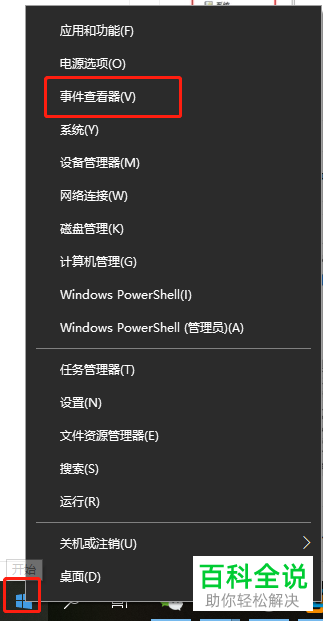
-
以上就是win10电脑中的系统日志文件怎么查看的具体操作步骤。
